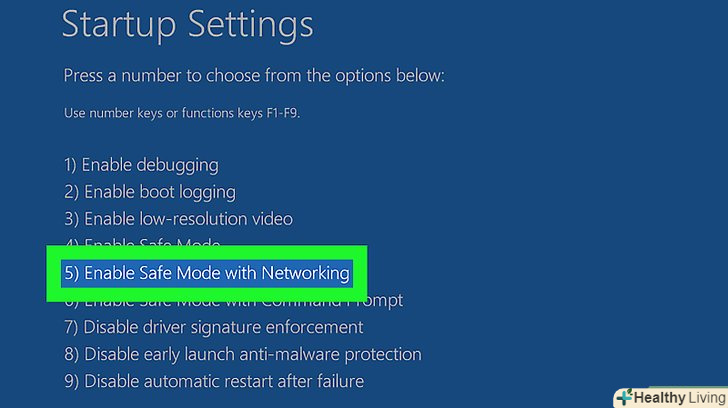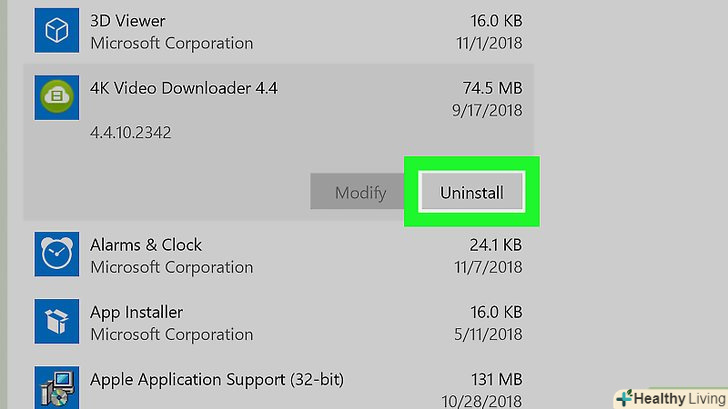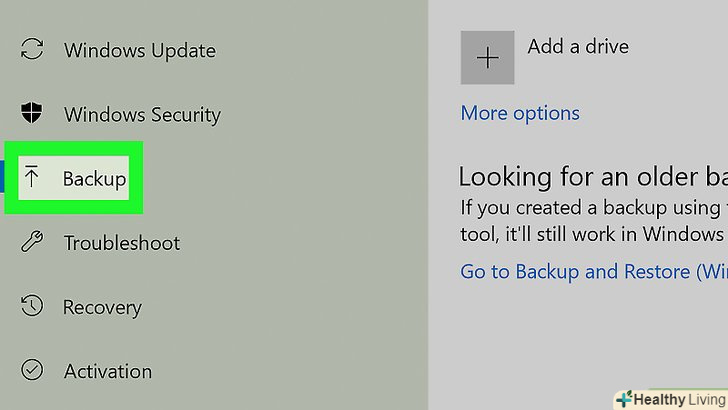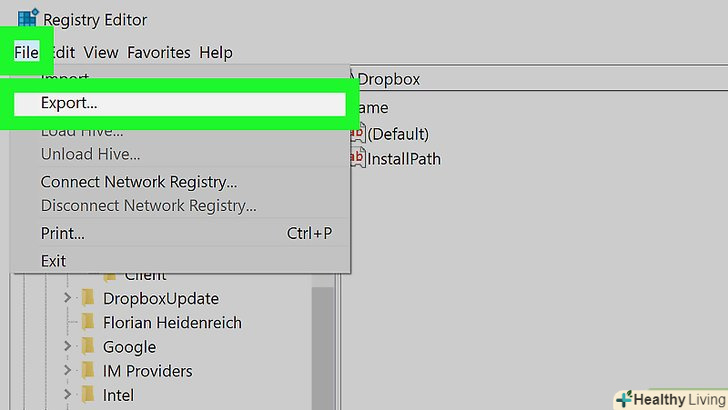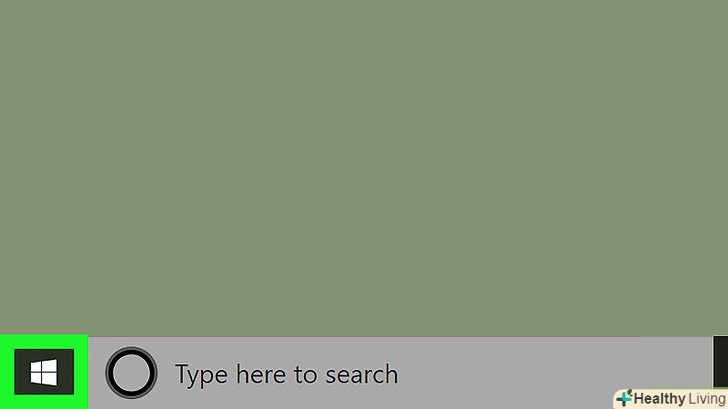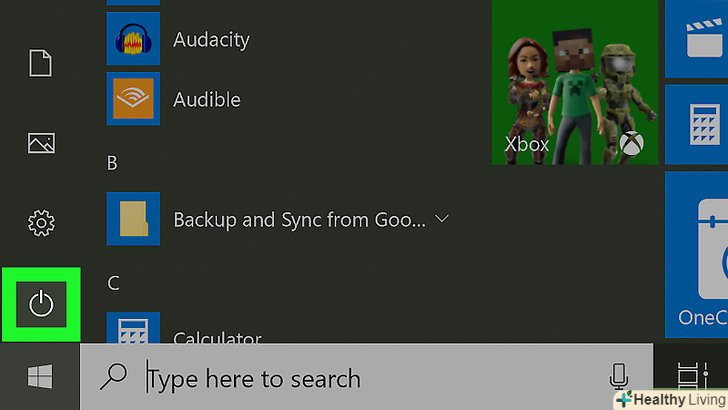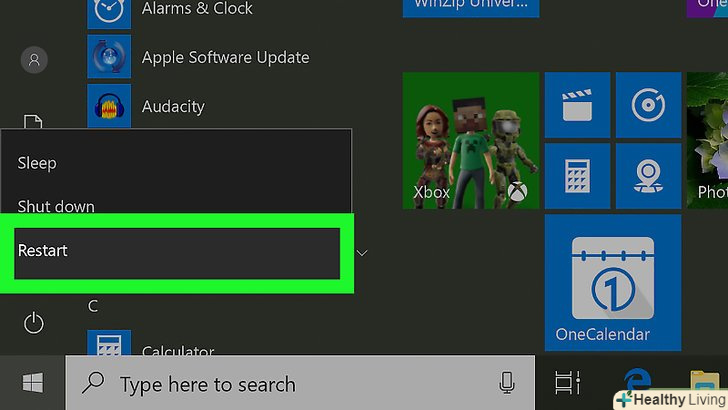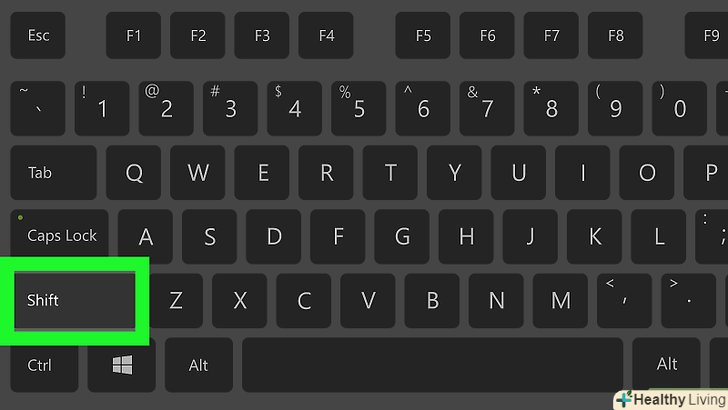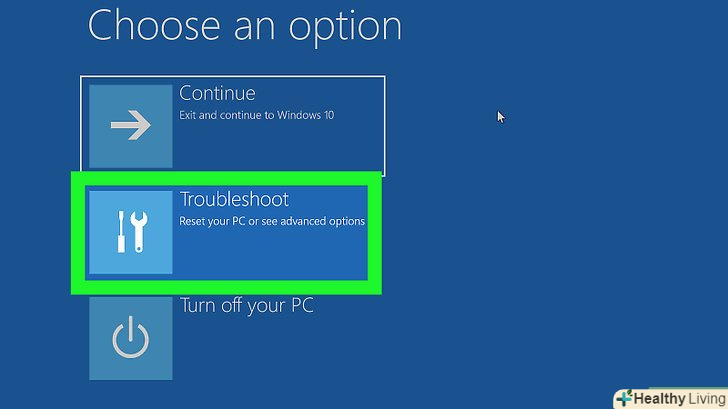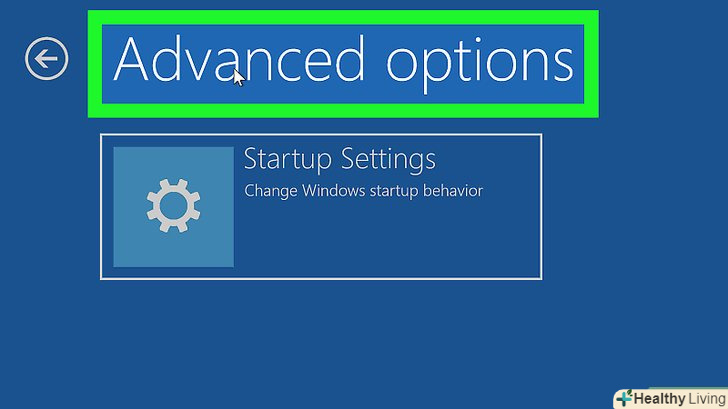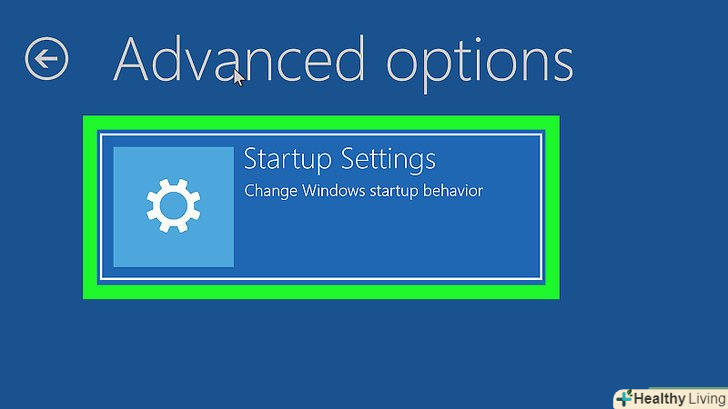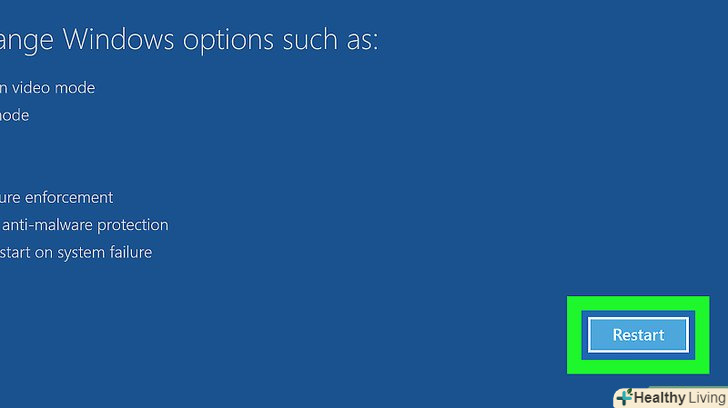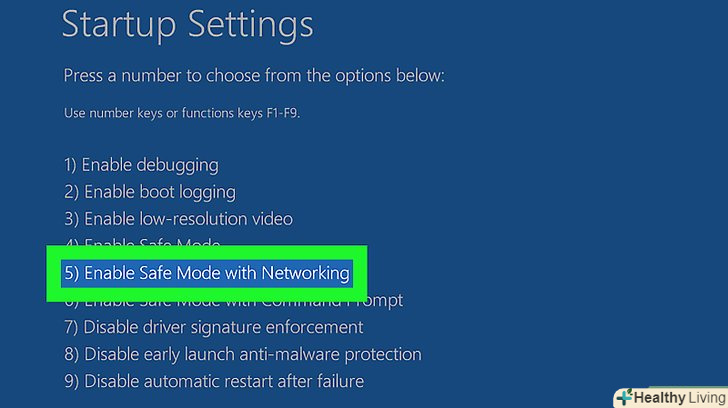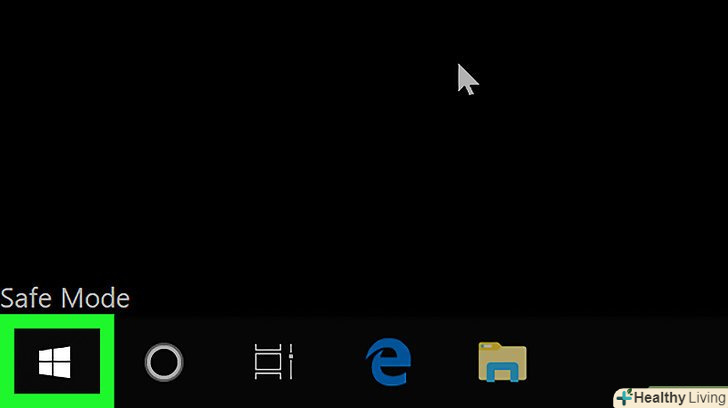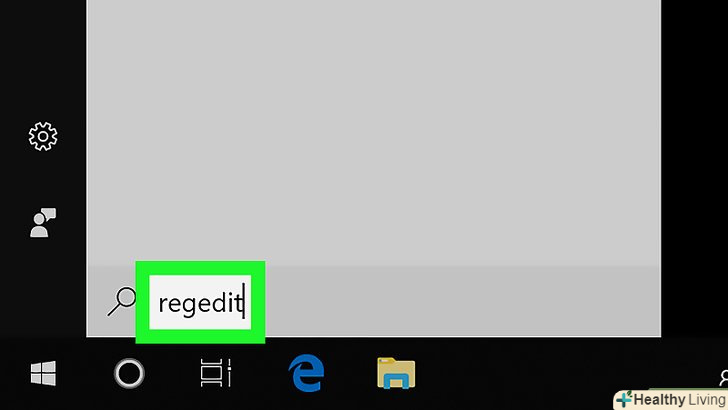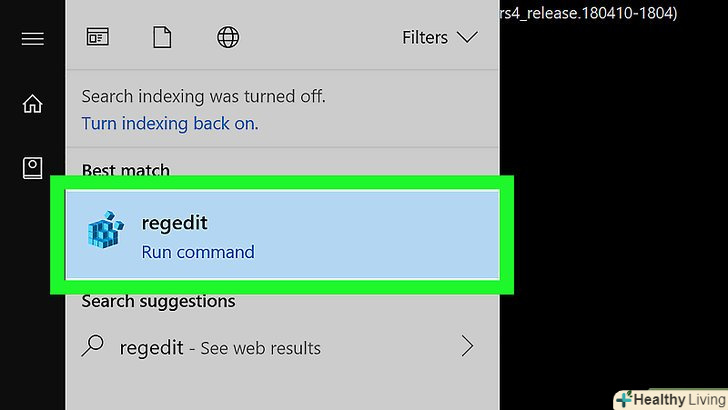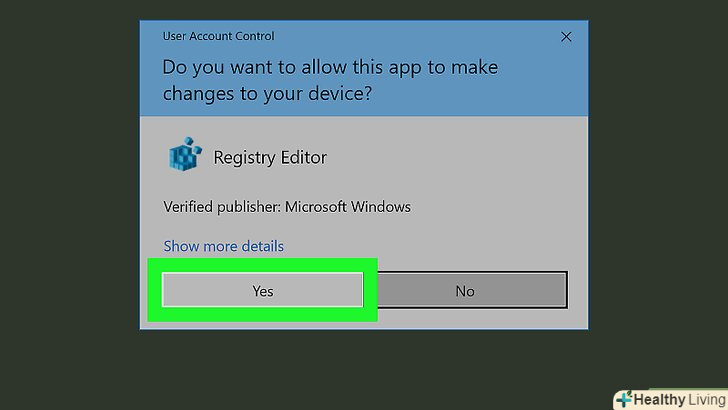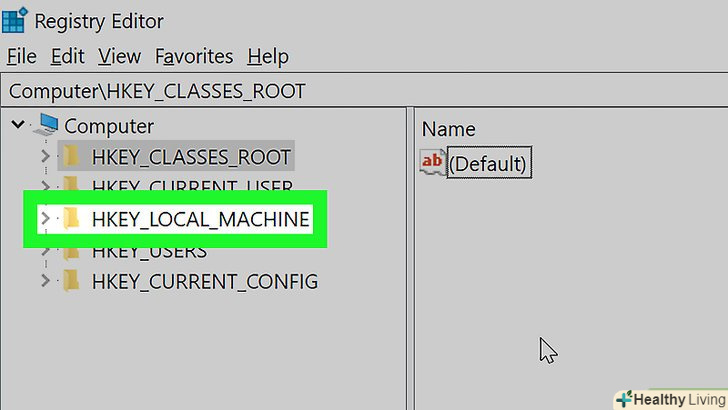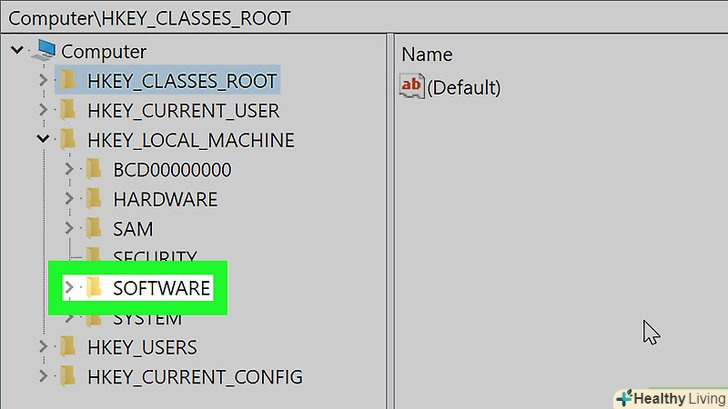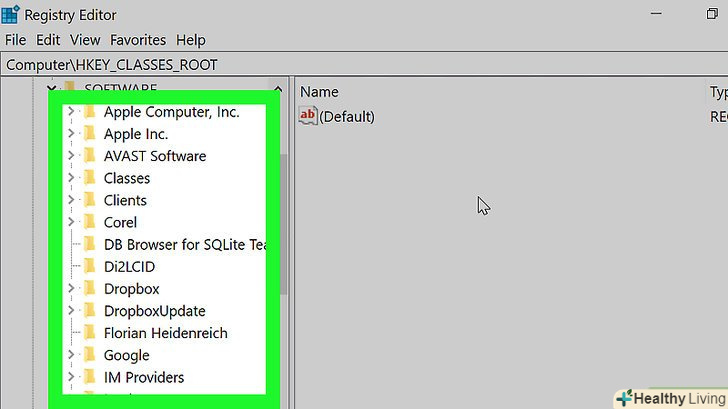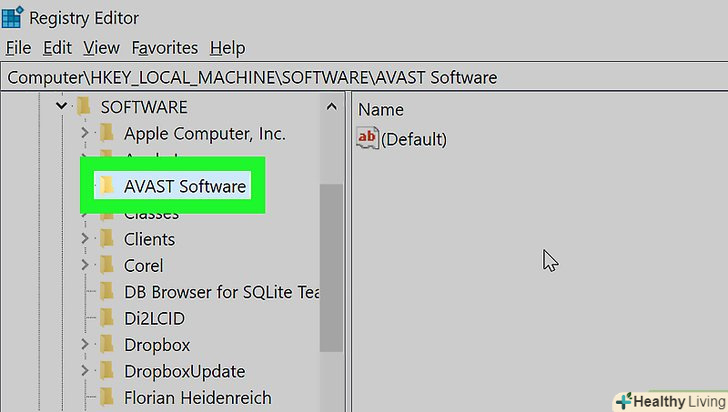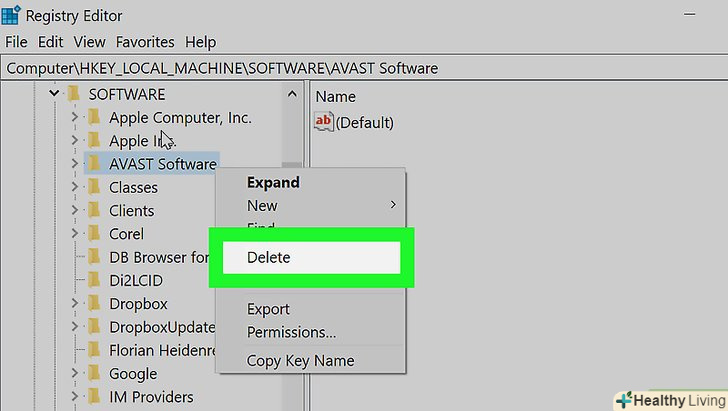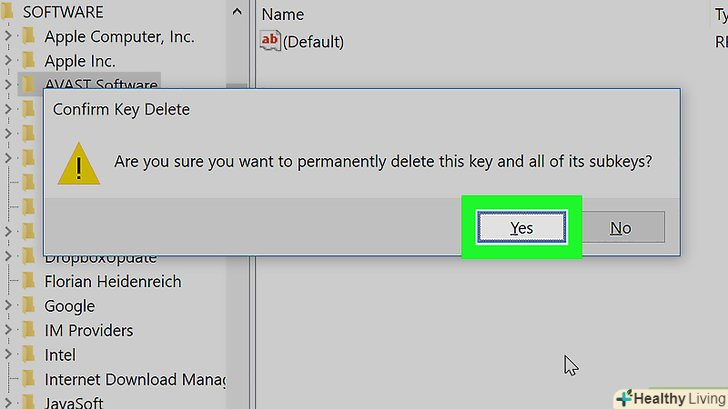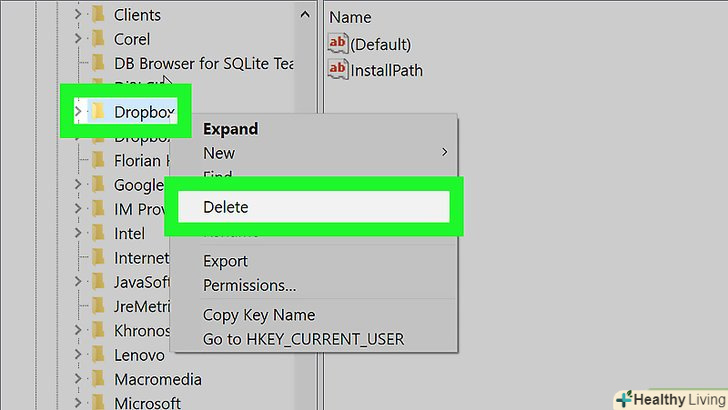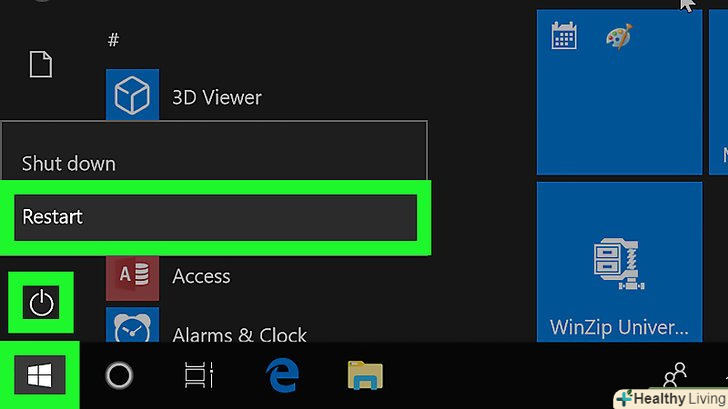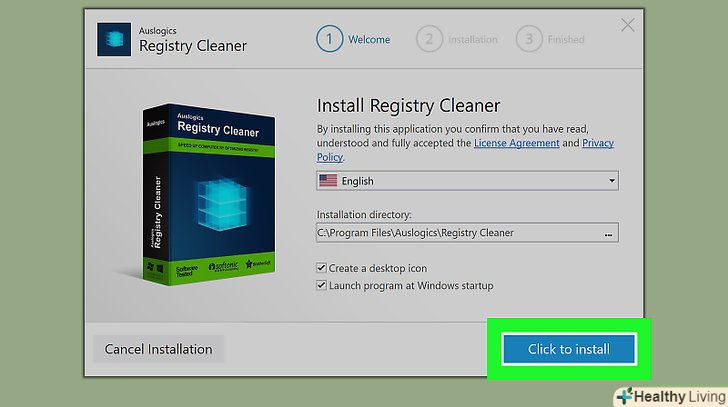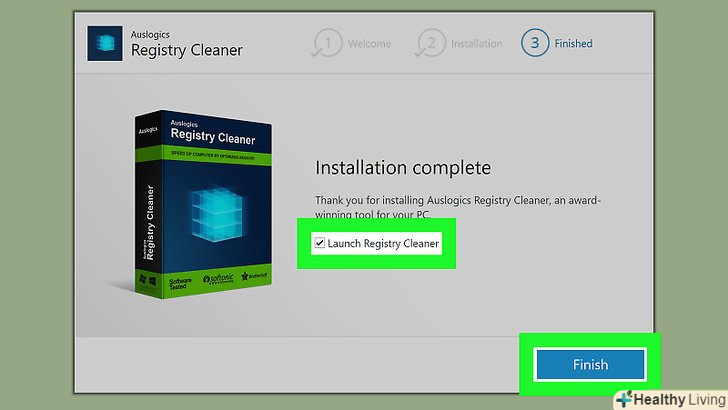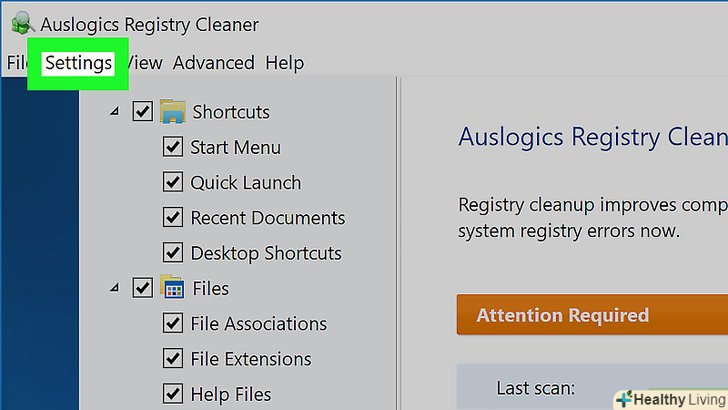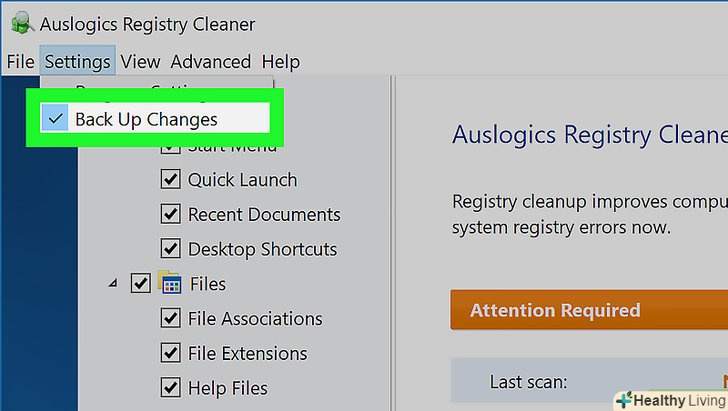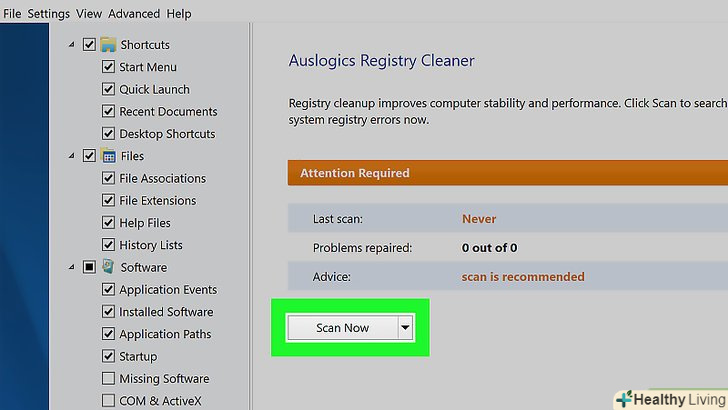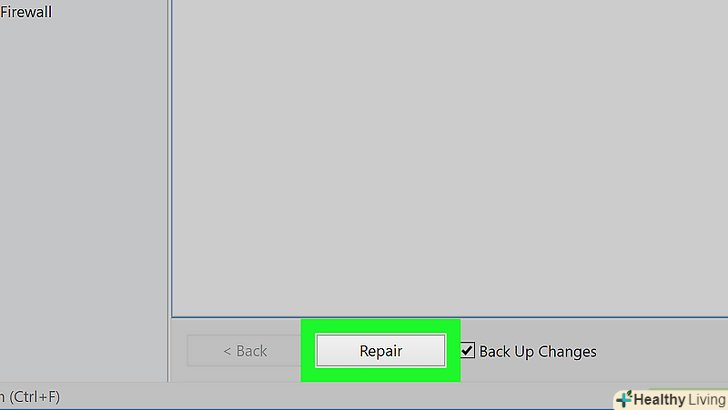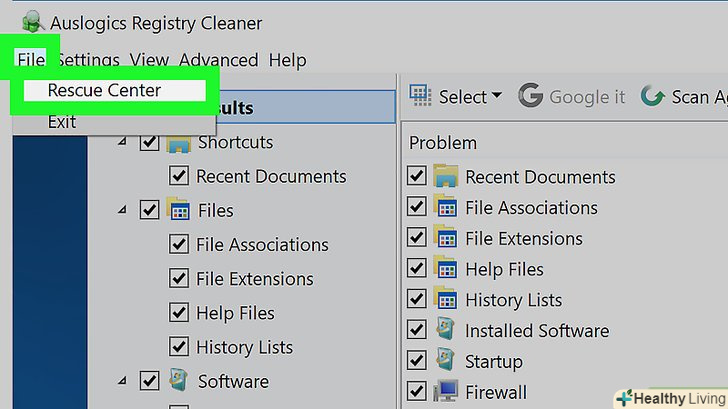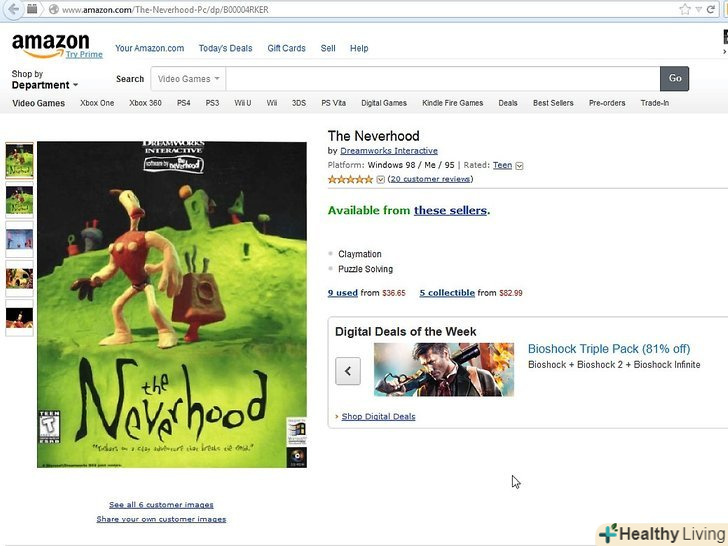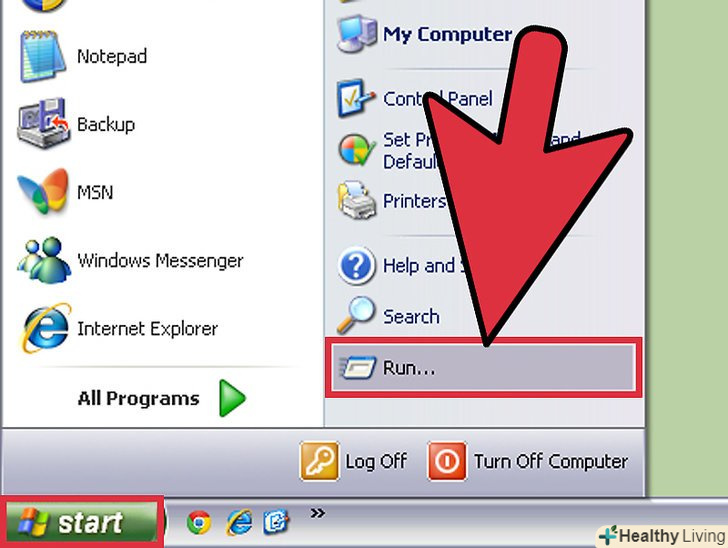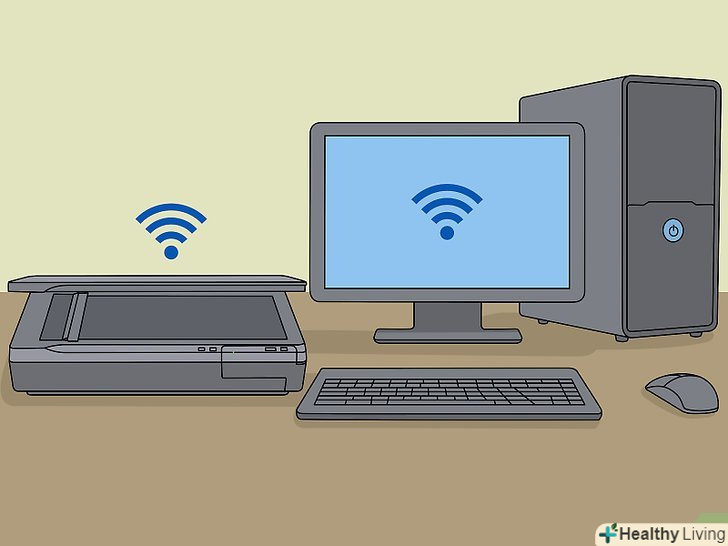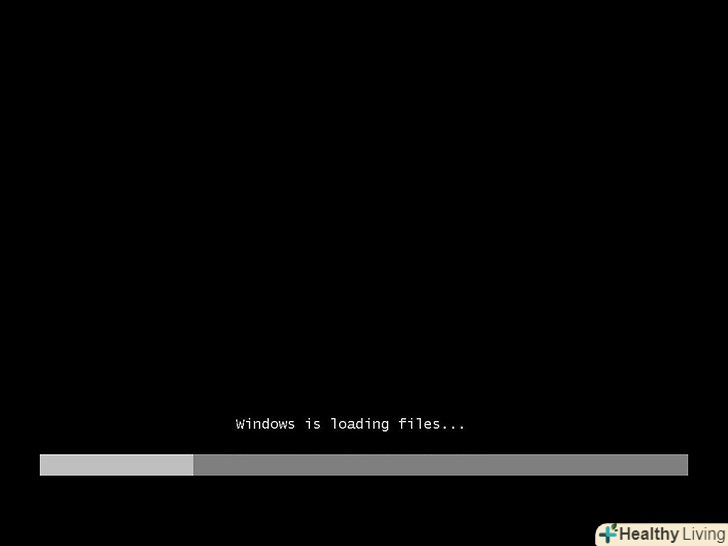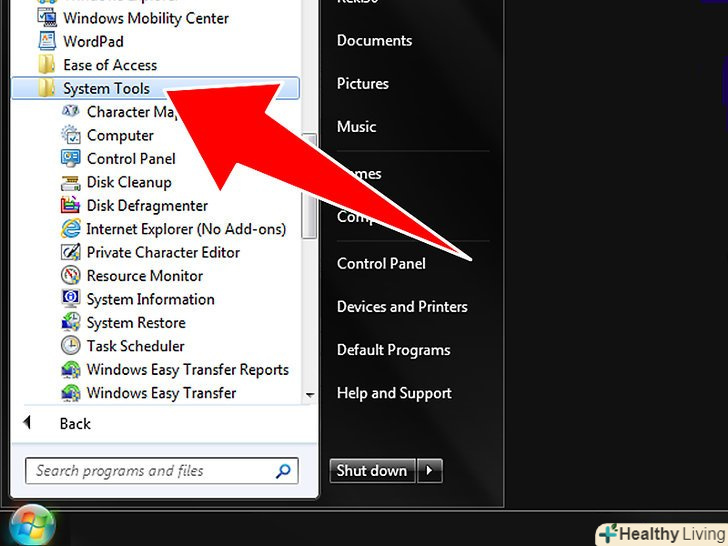З цієї статті ви дізнаєтеся, як видалити непотрібні записи з реєстру Windows. Майте на увазі, що реєстр є надзвичайно важливою базою даних, в якій зберігаються налаштування та інформація про процеси, тому помилка при видаленні записів може привести до різних збоїв, а в гіршому випадку — навіть до краху системи. Редагуйте Реєстр тільки в тому випадку, якщо впевнені, що не видалите нічого важливого.
Кроки
Частина1З 5:
Як підготуватися до очищення реєстру
Частина1З 5:
- Зрозумійте наслідки редагування реєстру.у реєстрі Windows зберігається інформація про кожному процесі, програмі і настройках, тому видалення не того запису може привести до неправильної роботи комп'ютера.
- Запам'ятайте найбезпечніший спосіб очищення реєстру. На жаль, чистити реєстр вручну небезпечно; більш того, дії, які описані в цій статті, можуть не привести до позитивних результатів (прискорення роботи комп'ютера або відновлення реєстру). Щоб ефективно і безпечно очистити реєстр, краще скористатися програмою Registry Cleaner.
 Зрозумійте основи процесу ручного очищення реєстру.кращий спосіб очистити реєстр без використання програми-це запустити комп'ютер в безпечному режимі. У цьому режимі інші програми не вплинуть на процес очищення, не будуть пошкоджені і не внесуть зміни в систему.
Зрозумійте основи процесу ручного очищення реєстру.кращий спосіб очистити реєстр без використання програми-це запустити комп'ютер в безпечному режимі. У цьому режимі інші програми не вплинуть на процес очищення, не будуть пошкоджені і не внесуть зміни в систему. Видаліть непотрібні програми.зробіть це перед тим, як приступити до очищення реєстру:
Видаліть непотрібні програми.зробіть це перед тим, як приступити до очищення реєстру:- Відкрийте меню "Пуск".

- Натисніть «Параметри».

- Натисніть "програми".
- Виберіть програму, яку хочете видалити.
- Натисніть "Видалити".
- Дотримуйтесь інструкцій на екрані.
- Відкрийте меню "Пуск"
 Створіть резервну копію системи.якщо ви випадково пошкодите Реєстр, відновити систему можна з резервної копії.
Створіть резервну копію системи.якщо ви випадково пошкодите Реєстр, відновити систему можна з резервної копії. Створіть резервну копію реєстру. для цього:
Створіть резервну копію реєстру. для цього:- Відкрийте редактор реєстру — введітьregedit в меню «Пуск», а потім натисніть «regedit».
- Натисніть "Файл" у верхньому лівому куті.
- Натисніть "експорт" в меню.
- Введіть ім'я резервної копії реєстру.
- Встановіть прапорець біля " Все " в лівій частині вікна.
- Натисніть "Зберегти".
- Зачекайте, поки завершиться експорт реєстру (це може зайняти кілька хвилин, а редактор реєстру може зависнути).
Частина2З 5:
Як запустити комп'ютер у безпечному режимі
Частина2З 5:
 Відкрийте меню «Пуск».натисніть на логотип Windows у нижньому лівому куті екрана.
Відкрийте меню «Пуск».натисніть на логотип Windows у нижньому лівому куті екрана.
 Клацніть по "вимикання". цей значок знаходиться в нижньому лівому кутку меню "Пуск". Відкриється меню.
Клацніть по "вимикання". цей значок знаходиться в нижньому лівому кутку меню "Пуск". Відкриється меню.
 Утримуйте⇧ Shift і натисніть Перезавантаження В меню. не відпускайте ⇧ Shift до тих пір, поки не відкриється синій екран.
Утримуйте⇧ Shift і натисніть Перезавантаження В меню. не відпускайте ⇧ Shift до тих пір, поки не відкриється синій екран. Відпустіть⇧ Shift , коли З'ЯВИТЬСЯ синій екран.
Відпустіть⇧ Shift , коли З'ЯВИТЬСЯ синій екран. НатиснітьПошук і усунення несправностей.ця опція знаходиться посередині екрана.
НатиснітьПошук і усунення несправностей.ця опція знаходиться посередині екрана. Клацніть поДодаткові параметри.ця опція позначена значком у вигляді набору інструментів.
Клацніть поДодаткові параметри.ця опція позначена значком у вигляді набору інструментів. НатиснітьПараметри запуску.ця опція розташована посередині екрана.
НатиснітьПараметри запуску.ця опція розташована посередині екрана. Клацніть поПерезавантаження.ви знайдете цю опцію в нижній частині екрана.
Клацніть поПерезавантаження.ви знайдете цю опцію в нижній частині екрана. Виберіть опцію "Безпечний режим із завантаженням мережевих драйверів". натисніть клавішу з цифрою, яка знаходиться зліва від зазначеної опції (зазвичай це клавіша з цифрою «5»). Комп'ютер запуститься в безпечному режимі, після чого можна приступити до очищення реєстру.
Виберіть опцію "Безпечний режим із завантаженням мережевих драйверів". натисніть клавішу з цифрою, яка знаходиться зліва від зазначеної опції (зазвичай це клавіша з цифрою «5»). Комп'ютер запуститься в безпечному режимі, після чого можна приступити до очищення реєстру.
Частина3З 5:
Як відкрити редактор реєстру
Частина3З 5:
 Відкрийте меню «Пуск».натисніть на логотип Windows у нижньому лівому куті екрана.
Відкрийте меню «Пуск».натисніть на логотип Windows у нижньому лівому куті екрана.
 Знайдіть редактора реєстру. введіть regedit, щоб зробити це.
Знайдіть редактора реєстру. введіть regedit, щоб зробити це. Клацніть поRegedit. він знаходиться у верхній частині меню "Пуск".
Клацніть поRegedit. він знаходиться у верхній частині меню "Пуск". НатиснітьТак, коли з'явиться запит.відкриється редактор реєстру.
НатиснітьТак, коли з'явиться запит.відкриється редактор реєстру.
Частина4З 5:
Як очистити реєстр
Частина4З 5:
 Відкрийте папку "HKEY_LOCAL_MACHINE". Для цього клацніть по значкузліва від папки, яка знаходиться у верхній лівій частині вікна.
Відкрийте папку "HKEY_LOCAL_MACHINE". Для цього клацніть по значкузліва від папки, яка знаходиться у верхній лівій частині вікна.
 Відкрийте папку "SOFTWARE".у ній зберігаються папки програм, які встановлені на комп'ютері.
Відкрийте папку "SOFTWARE".у ній зберігаються папки програм, які встановлені на комп'ютері. Знайдіть папку непотрібної програми.безпечно видалити можна тільки ті записи реєстру, які відносяться до віддалених вами програмам. Тому знайдіть папку, яка відповідає імені або розробнику такої програми.
Знайдіть папку непотрібної програми.безпечно видалити можна тільки ті записи реєстру, які відносяться до віддалених вами програмам. Тому знайдіть папку, яка відповідає імені або розробнику такої програми.- Можливо, вам доведеться відкрити папку розробника (наприклад, папку «Adobe»), щоб переглянути папки програм цього розробника.
 Клацніть правою кнопкою миші на папці.відкриється меню.
Клацніть правою кнопкою миші на папці.відкриється меню. Клацніть поВидалити.ця опція знаходиться в меню.
Клацніть поВидалити.ця опція знаходиться в меню. НатиснітьТак, коли з'явиться запит.запис реєстру буде видалено.
НатиснітьТак, коли з'явиться запит.запис реєстру буде видалено. Повторіть цей процес з іншими непотрібними програмами. коли Видаліть всі папки непотрібних програм, перейдіть до наступного кроку.
Повторіть цей процес з іншими непотрібними програмами. коли Видаліть всі папки непотрібних програм, перейдіть до наступного кроку. Закрийте реєстр і перезавантажте комп'ютер. натисніть «X» у верхньому правому куті редактора реєстру, а потім перезавантажте комп'ютер з меню «вимикання». Як тільки комп'ютер перезавантажиться, він повернеться в звичайний режим, а зміни реєстру будуть збережені.
Закрийте реєстр і перезавантажте комп'ютер. натисніть «X» у верхньому правому куті редактора реєстру, а потім перезавантажте комп'ютер з меню «вимикання». Як тільки комп'ютер перезавантажиться, він повернеться в звичайний режим, а зміни реєстру будуть збережені.
Частина5 З 5:
Як користуватися програмою Registry Cleaner
Частина5 З 5:
 Встановіть програму Registry Cleaner. вона просканує Реєстр, знайде пошкоджені або непотрібні записи, визначить, які з них можна безпечно видалити, а потім видалить їх. Щоб встановити цю програму, виконайте наступні дії:
Встановіть програму Registry Cleaner. вона просканує Реєстр, знайде пошкоджені або непотрібні записи, визначить, які з них можна безпечно видалити, а потім видалить їх. Щоб встановити цю програму, виконайте наступні дії:- Перейдіть на сторінкуhttp://www.auslogics.com/ru/software/registry-cleaner/ у веб-браузері комп'ютера.
- Натисніть "Завантажити зараз".
- Двічі клацніть по завантаженому установчому файлу.
- Натисніть "Так", Коли буде запропоновано.
- Клацніть по "встановити".
- Зніміть прапорці у додаткового програмного забезпечення і натисніть "Відхилити" (можливо, це доведеться зробити кілька разів).
- Дочекайтеся, коли програма буде встановлена.
 Запустіть Registry Cleaner.натисніть "завершення", коли програма буде встановлена, а потім натисніть "Так", коли з'явиться запит.
Запустіть Registry Cleaner.натисніть "завершення", коли програма буде встановлена, а потім натисніть "Так", коли з'явиться запит. Відкрийте менюНалаштування.воно знаходиться у верхній частині вікна.
Відкрийте менюНалаштування.воно знаходиться у верхній частині вікна. Переконайтеся, що у опції «архівувати зміни» встановлено прапорець.ця опція знаходиться в меню.
Переконайтеся, що у опції «архівувати зміни» встановлено прапорець.ця опція знаходиться в меню. НатиснітьСканувати.ця опція знаходиться в нижній частині вікна. Registry Cleaner приступить до сканування реєстру на наявність поганих записів. Коли на екрані відобразяться результати сканування, перейдіть до наступного кроку.
НатиснітьСканувати.ця опція знаходиться в нижній частині вікна. Registry Cleaner приступить до сканування реєстру на наявність поганих записів. Коли на екрані відобразяться результати сканування, перейдіть до наступного кроку. Клацніть поВиправити.ця опція знаходиться в нижній частині вікна. Registry Cleaner видалить непотрібні або пошкоджені записи.
Клацніть поВиправити.ця опція знаходиться в нижній частині вікна. Registry Cleaner видалить непотрібні або пошкоджені записи.- Це може зайняти від декількох хвилин до години в залежності від розміру реєстру.
 Відновіть реєстр, якщо необхідно. якщо комп'ютер почав працювати з неполадками, відновіть Реєстр, виконавши наступні дії:
Відновіть реєстр, якщо необхідно. якщо комп'ютер почав працювати з неполадками, відновіть Реєстр, виконавши наступні дії:- Натисніть "Файл".
- Натисніть " Rescue Center "(Центр порятунку).
- Виберіть останню резервну копію.
- Натисніть "Відновити".
Поради
- Якщо після очищення реєстру комп'ютер став працювати зі збоями, відновіть резервну копію реєстру, яку створили. Для цього відкрийте редактор реєстру, натисніть "Файл «&#gt;» імпорт" і виберіть файл резервної копії.
Попередження
- Ми не рекомендуємо редагувати реєстр недосвідченим користувачам, тому що навіть одна помилка може привести до краху системи.